Win11打字一直延迟怎么办打字延迟解决方法
Windows11是一款由微软公司推出的PC操作系统,在该版本中,开发商进行了一系列的更新和优化,那么不少用户在下载win11下载安装之后,应该怎么解决打字延迟的问题呢?应该通过这篇文章给大家介绍一下。
1、点击开始—设置。
2、选择时间和语言,点击中文后面的三个点击,选择语言选项。
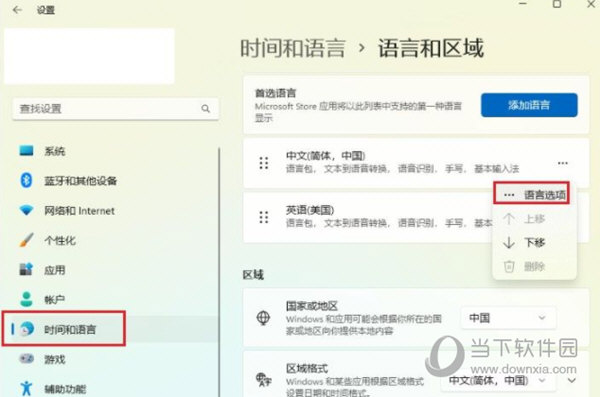
3、找到微软拼音,点击键盘选项。
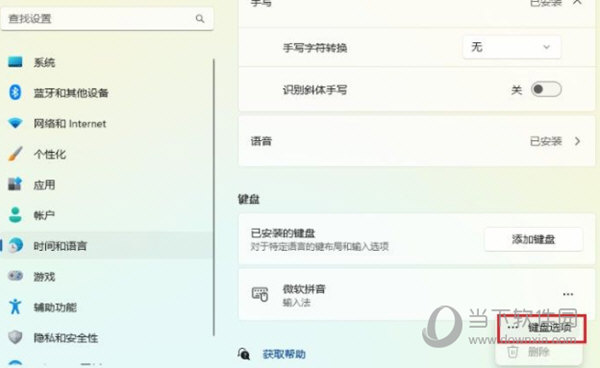
4、点击词库和自学习。

5、云服务页面,点击关闭开始使用云建议。
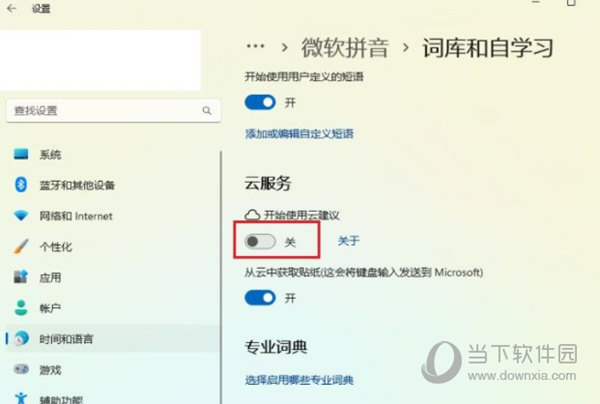
删除个人词库及配置文件即可,目录在C:Users 用户名AppDataRoamingMicrosoftInputMethodChs。
删除此目录下的所有文件重启即可。


 0
0 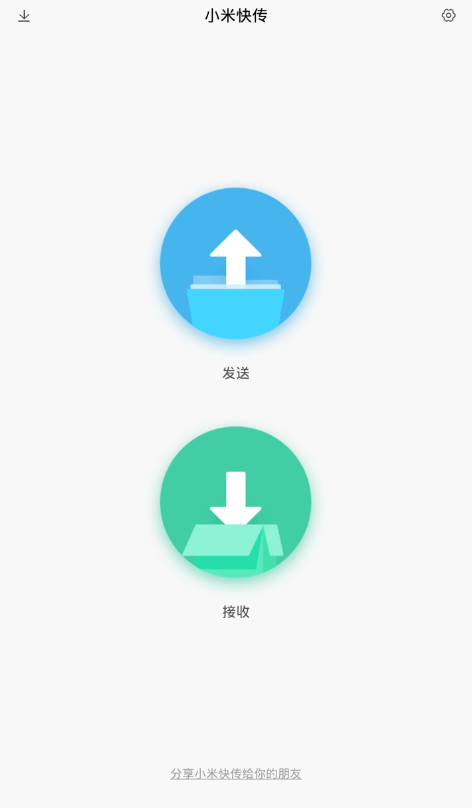
 0
0 
 0
0 
 0
0 
 0
0 
 0
0 
 0
0 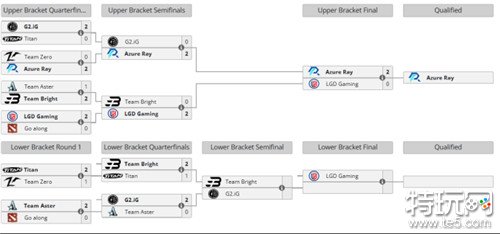
 0
0 
 0
0 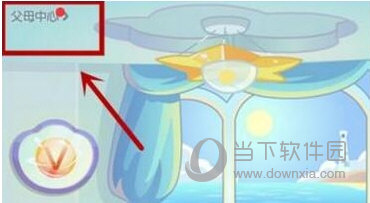
 0
0